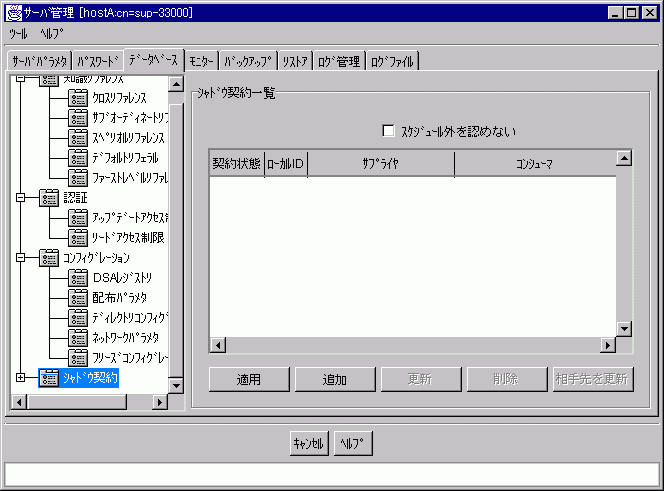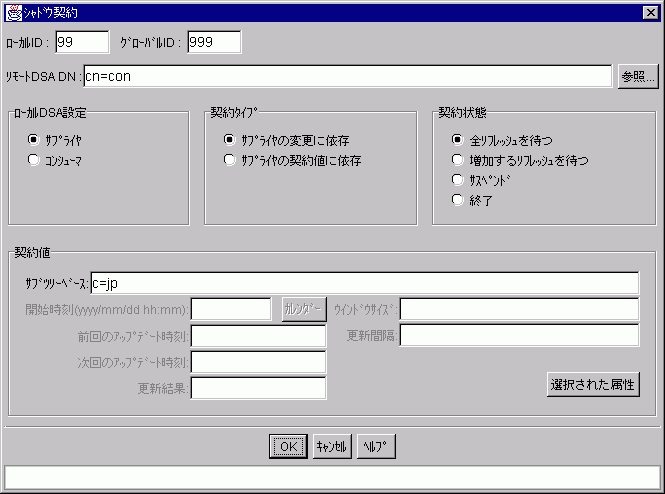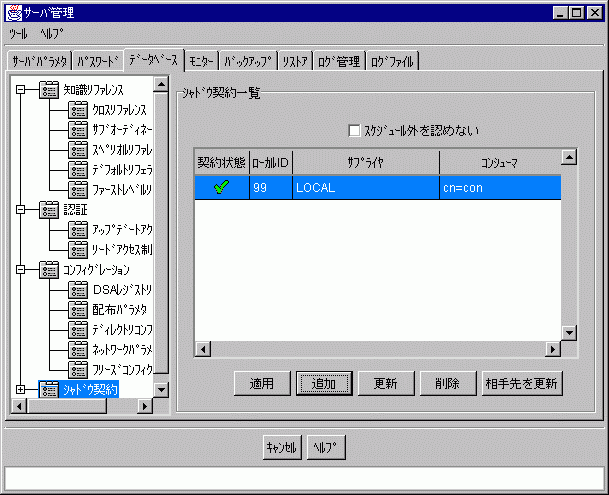|
InfoDirectory使用手引書
|
目次
索引
 
|
D.3.4.5 シャドウ契約の設定
- [データベース]タブの[シャドウ契約]を選択して、[シャドウ契約一覧]パネルを表示させます。
- [追加]ボタンを押して、[シャドウ契約]ダイアログを開きます。
[図: サプライヤ側シャドウ契約一覧パネル設定例]
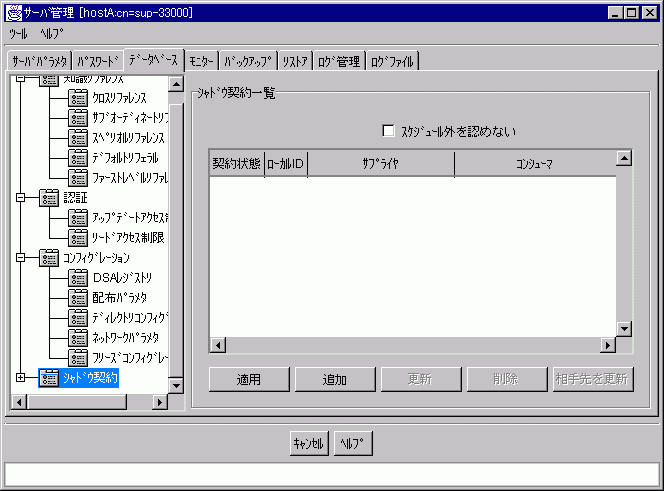
シャドウ契約の内容設定
- [ローカルID]にユニーク値を設定します(サプライヤDSA内で一意)。
- [グローバルID]は、コンシューマ側のシャドウ契約の[グローバルID]と同じ値を設定します(シャドウ契約内で一意)。
- [リモートDSA DN]にコンシューマDSAのDSA名を設定します。
※ [参照]ボタンを押して表示される[登録されたDSA一覧]ダイアログから、コンシューマDSAのDSA名を選択した後に、[OK]ボタンを押します。[リモートDSA DN]入力域にコンシューマDSAのDSA名が設定されます。
- 契約値の[サブツリーベース]にシャドウ契約するターゲットのサブツリーを設定します。
- [OK]ボタンを押します。
[図: サプライヤ側シャドウ契約設定例]
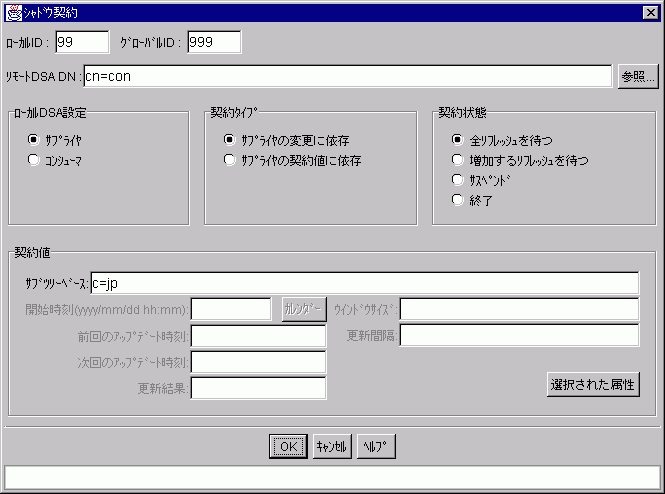
- 「バインド情報の上書き」をするかの確認メッセージが表示されるので、[いいえ]ボタンを押します。
次に、シャドウ契約作成のインフォメーションが出力されるので、[了解]ボタンを押します。
- [シャドウ契約一覧]パネルで登録したシャドウ契約が存在することを確認してください。
[図: サプライヤ側シャドウ契約登録例]
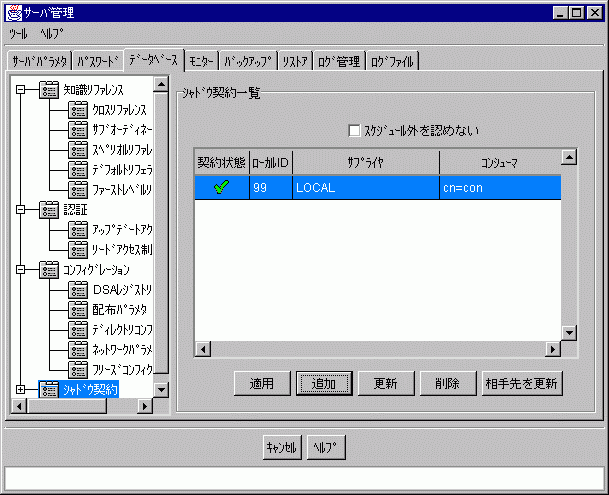
All Rights Reserved, Copyright(C) 富士通株式会社 2005